PDF的文件大小怎么压缩,两款高效的PDF压缩软件
- 格式:docx
- 大小:347.07 KB
- 文档页数:5
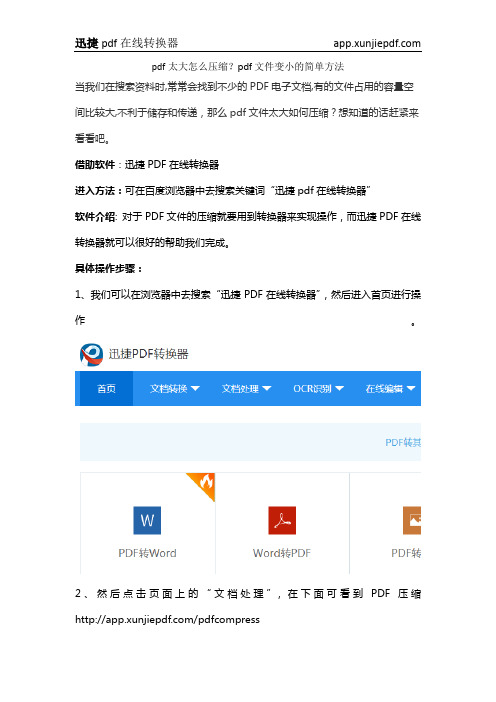
pdf太大怎么压缩?pdf文件变小的简单方法
当我们在搜索资料时,常常会找到不少的PDF电子文档,有的文件占用的容量空间比较大,不利于储存和传递,那么pdf文件太大如何压缩?想知道的话赶紧来看看吧。
借助软件:迅捷PDF在线转换器
进入方法:可在百度浏览器中去搜索关键词“迅捷pdf在线转换器”
软件介绍:对于PDF文件的压缩就要用到转换器来实现操作,而迅捷PDF在线转换器就可以很好的帮助我们完成。
具体操作步骤:
1、我们可以在浏览器中去搜索“迅捷PDF在线转换器”,然后进入首页进行操作。
2、然后点击页面上的“文档处理”,在下面可看到PDF压缩/pdfcompress
3、然后把PDF文件添加进去,点击上面的“点击选择文件”。
4、我们在等待完成后,然后点击“开始压缩”,耐心等待一会即可。
5、在压缩完成之后,可根据需要将压缩好的pdf文件进行下载,可点击立即下载。
好了,以上就是给大家介绍的比较详细的步骤了,大家都学会了吗?。

⼿机上如何压缩PDF⽂件⼤⼩在⼯作的时候,我们会经常接触到的就是PDF格式的⽂件,如果⼿机上PDF⽂件过多的话
,就太占⼿机的内存了。
如果PDF⽂件不多的话,就没有什么问题,但是如果慢慢的积累就会变多了。
不过也不
要着急,我们可以把这些PDF⽂件给压缩⼀下,这样不但可以节省了⼿机的内存,在传
输给别的时候,速度也会变快⼀点,⽅便传输。
那么我们怎么压缩PDF⽂件呢?这⾥给
⼤家介绍⼀个简单的压缩PDF⽂件的⽅法。
⼯具:迅捷PDF阅读器
操作流程:
1、⾸先,我们需要在⼿机上下载⼀个可以压缩PDF⽂件⼯具:迅捷PDF阅读器,这是⼀
款多功能的办公软件,然后我们打开它。
2、接着我们点击“⼩功能”这个页⾯,再点击“PDF压缩”这项功能。
然后,我们选
择需要压缩的PDF⽂件,点击⽂件的右侧。
3、点击之后,下⽅就会出现三个图标,我们再点击“压缩”,点击压缩之后,⽂件就
压缩成功了。
以上就是给⼤家介绍的压缩PDF⽂件的操作步骤,对于⼿机上PDF⽂件⽐较多的朋友,
可以尝试⼀下这个⽅法来压缩⼀下你⼿机⾥的PDF⽂件。

pdf文件缩小的9种方法参考:1:发送至压缩文件右键点击PDF文件,然后选择发送至压缩文件,前提是你电脑要有压缩工具;设置压缩参数,以及压缩之后存放在什么位置之后,点击确定即可。
2:工具压缩打开工具,然后选要确定功能在哪个位置【PDF操作】【PDF压缩】,然后添加需要压缩的PDF文件到工具当中,添加的方法有两种,拖拽添加或者是点击添加文件;选择压缩等级为高级压缩,然后清晰度根据情况选择,清晰度越低压缩效果越好;点击开始转换,稍作等待进度条的完成,然后压缩就完成了。
3:压缩软件运行下载安装好的软件,打开进入它的首页界面,可以看到它的三个压缩功能,分别是图片压缩、视频压缩、PDF压缩,点击【PDF压缩】按钮进入到添加页面。
4:PDF转换器打开PDF转换器的【PDF操作】,点击菜单中的【PDF压缩】。
然后直接将PDF文件添加进去,接着点击【开始转换】。
5:转换压缩法先把PDF文件转换为我们常用的文件格式,比如PDF转Word。
找一个PDF转Word的工具或者是软件,把PDF文件转换为Word文件进行压缩。
压缩完成之后在用转换工具把转换为PDF文件就可以了。
6:PDF编辑器首先打开PDF编辑器后,再打开一份PDF文件,然后点击上方“文件”,选择“另存为其他”。
接着在“另存为其他”的中选择“缩小大小的PDF”功能。
7:Adobe Acrobat打开软件后点击「文件」-「另存为」-「缩小大小的PDF」。
8:PDF优化器打开PDF优化器,选择“文件”菜单,选择“另存为”,然后“优化PDF”;选择“统计空间使用情况”,就可以知道PDF内荣德占用情况;优化情况需要根据自身设定,比如图片优化,可以将彩色设置成为灰度,压缩大小,分辨率等等。
9:选择“文件——打印——打印机名称——选adobepdf——点属性——adobepdf设置——默认设置——选最小文件大小——确定”。

要想改变pdf文件的大小,我们可以从以下几个方面入手:1. 使用免费的在线pdf压缩工具:比如小圆象PDF转换器,这是一款好用的PDF在线压缩工具。
它不仅可以免费压缩pdf文件,还具有多种PDF转换功能,转换速度快,同时解决了pdf文件加密打不开的问题。
只需使用鼠标点击解密选项即可。
2. 使用专业的PDF压缩软件:例如Photoshop、AdobeAcrobat 和易我PDF编辑器。
这些工具具有压缩和优化功能,不仅可以轻松解决因PDF文件体积太大而传输不易的问题,而且还能进行文件格式转换、编辑和加密等操作。
3. 使用优秀的PDF压缩器:例如UPDF、AdobeAcrobatDC、PDFescape、Smallpdf、iLovePDF、OnlineSodaPDF等,这些都是优秀的PDF压缩器,可以帮助您在不牺牲质量的情况下缩小PDF,以便更轻松地通过移动设备共享、上传到网络等。
4. 使用福昕高级PDF编辑器或者AdobeAcrobatProDC进行优化。
使用这两款软件,你可以通过简单的操作实现PDF文件的大小改变。
5. 进行文件格式转换:例如使用Photoshop、AdobeAcrobat和易我PDF编辑器进行转换,也能有效缩小pdf文件的大小。
无论你选择哪种方法,都要注意以下几点:1. 确保文件质量:无论使用哪种方法,都要确保文件的质量不会因为压缩而降低,否则会影响文档的阅读和使用。
2. 预留足够的时间:压缩PDF文件需要一定的时间,因此在操作前要预留足够的时间,避免因压缩时间太长而影响工作效率。
3. 注意操作步骤:如果使用专业的PDF压缩软件或者在线PDF 压缩工具,要仔细阅读使用说明和操作步骤,避免出现错误操作。
4. 定期检查文件:如果你经常使用PDF文件,建议定期检查文件的大小,并根据实际需求进行压缩,以保证文件的有效性和易用性。

快速压缩文件的在线工具推荐在互联网时代,文件传输和共享成为了我们日常生活中不可或缺的一部分。
然而,有时候我们会遇到文件过大的问题,这不仅会占用我们宝贵的存储空间,还会导致传输和共享的困难。
为了解决这个问题,许多在线工具应运而生,可以帮助我们快速压缩文件。
本文将向您推荐几个优秀的在线工具,帮助您快速压缩文件。
1. SmallpdfSmallpdf是一款功能强大且易于使用的在线工具,专注于处理PDF文件。
除了压缩PDF文件外,它还可以将PDF转换为其他格式,如Word、Excel等。
使用Smallpdf压缩文件非常简单,只需选择要压缩的文件,然后工具会自动将其压缩,减小文件大小而不损失质量。
此外,Smallpdf还提供了一种便捷的方式将文件直接从云存储中导入和导出,如Google Drive、Dropbox等。
2. WeCompressWeCompress是一款专门用于压缩文件的在线工具。
它可以压缩各种类型的文件,包括图片、文档和电子表格等。
使用WeCompress压缩文件非常简单,只需将文件拖放到网页中,工具会自动进行压缩,并为您提供压缩后的文件下载链接。
WeCompress使用先进的压缩算法,可以大幅减小文件大小,同时保持文件的高质量。
3. CloudConvertCloudConvert是一款功能强大的在线文件转换工具,也可以用于压缩文件。
它支持超过200种文件格式的转换和压缩,包括图片、视频、音频、文档等。
使用CloudConvert压缩文件非常简单,只需选择要压缩的文件,然后选择压缩选项,工具会自动进行处理。
此外,CloudConvert还提供了一种方便的方式将文件保存到云存储中,如Google Drive、OneDrive等。
4. ilovepdfilovepdf是一款专注于处理PDF文件的在线工具,其中包括了文件压缩功能。
它可以快速压缩PDF文件,减小文件大小而不影响质量。
使用ilovepdf压缩文件非常简单,只需选择要压缩的文件,然后设置压缩选项,工具会立即开始压缩。

怎么压缩PDF文件的大小
在日常工作中,我们经常需要对PDF文件进行传输,但是由于文件大了影响传输的时间,这时就需要我们将PDF文件进行压缩,那么要怎么做呢?大多数人时候会在电脑上进行操作,那怎样在手机上进行压缩PDF文件呢?今天小编分享一个经验,需要的朋友可以借鉴一下哦。
操作环境:小米手机
操作步骤:
1.在手机上进行文件压缩,需要我们手机上有一个压缩
PDF文件的工具,打开我们手机的应用商店,搜索工具
进行使用。
2.打开工具,我们会看到四个功能分区,“首页”,“收藏”,”小
功能”,和”设置”,在这里我们我们选择”小功能”。
然后点击小功能里面的“PDF压缩”。
3.点击“PDF压缩”之后,选择我们要压缩的PDF文件,然
后点击文件后面的三个小点,会出现一个下拉框,点击下拉框里的“压缩”,然后文件会进行上传压缩。
4.压缩之后,会出现一个弹窗,显示文件保存的位置,点
击确定,就可以查看压缩后的文件了。
5.还可以在首页里查看压缩后的文件,比较一下文件大小,
就减少了好几倍呢。
以上就是压缩PDF文件大小的操作步骤了,可以照着上面的介绍进行操作哦,我们也看到了小功能中还有其他很多不一样的功能,可以看看哦。
如何把PDF文件压缩到最小
想要压缩PDF文件方法还是很简单的,要把文件压缩到最小,可以用到压缩软件进行操作。
小编知道有一款压缩软件中有一个压缩的选项是缩小优先,点击这个之后,软件就会以缩小为前提对PDF文件进行压缩。
如何把PDF文件压缩到最小?下面是具体的方法。
1、首先打开迅捷PDF压缩软件,页面中有图片压缩、视频压缩以及PDF压缩,我们可以直接点击PDF压缩进入操作界面中。
2、进入操作界面之后添加需要进行压缩的PDF文件,点击添加文件或者添加文件夹的按钮,就可以添加文件,也可以拖拽文件进行添加。
3、添加文件下有压缩选项的设置,有缩小优先、普通压缩和清晰优先。
我们点击选择缩小优先就好。
4、之后选择一个文件的保存位置,压缩之后的文件可以保存在原文件夹中,也可以自定义保存的位置,两种方法任选其中一种。
5、最后点击开始压缩的按钮,实现PDF文件的压缩。
6、压缩成功之后,点击页面中查看文件的按钮,就会看到哥哥压缩出来的PDF文件了,很方便哦。
以上就是用压缩软件压缩PDF文件的方法,操作简单,很容易就可以学会的,如何把PDF文件压缩到最小的方法就介绍到这里了,有需要的小伙伴可以先收藏起来!。
如何压缩PDF文件的大小?用这个软件其实很简单!
很多人抱怨PDF文件不能直接读取,很多人抱怨PDF文件不能修改不能编辑,但是你有没有发现,其实PDF文件还不能直接压缩。
普通的文件,咱们右键点击选中就可以压缩了,但是PDF文件压缩之后,却丝毫没有改变,一点都没有缩小。
那么如何压缩PDF文件的大小?Windows自带的压缩工具不行,咱们换个工具不就可以了?
网上可以压缩PDF文件的工具还挺多的,小编也没有全部一一试用,只是目前电脑中安装的这款迅捷CAJ转换器还不错,这里就给大家安利安利吧!
大家可以先将这款软件安装到自己的电脑中,接下来,我们就一起来看看它到底有多强大!
打开迅捷CAJ转换器,你可以看到图中所示的这个界面,其实从名字中就能看出,其实这款软件不是专门用来压缩PDF文件的,它的功能很多,可以转换文件格式;可以对PDF执行合并分割、翻译压缩以及获取图片的操作;可以论文查重;还可以针对CAD、CAJ执行很多转换。
咱们这里需要压缩PDF文件,就直接点击选择上方的PDF的其他操作,之后,在左侧的菜单中选中PDF压缩。
选好之后,看右侧,点击加号,将需要压缩的PDF文件给添加进来,然后挑选转换模式,是清晰度优先还是缩小优先,亦或者直接选择常规压缩。
设置好了之后,直接点击开始转换即可。
值得一提的是,这款软件还可以执行多个PDF同时压缩,有兴趣的朋友,不妨来试试效果吧!。
pdf文件怎么压缩?这个压缩方法很靠谱!说到大家使用过的专门的压缩工具,应该也有很多了,例如360压缩、winrar、winzip等。
平时,大家要发送一份文件时,都会习惯先把它转pdf格式(这种格式的文件更易传阅)。
不过,当pdf文件所占内存过大时,一样会有发送、打开速度慢等情况发生。
想要解决pdf文件过大的问题,除了使用以上提到过的压缩工具,这里有一款迅捷PDF转换器也同样好用。
这款软件有app、pc以及tv这3个不同的版本(小伙伴们自己选择最方便那款),除了压缩pdf文件,还可以转换pdf格式。
接下来,我给大家分享pdf文件的压缩方法,继续看下去哦。
pdf文件的压缩方法我们先把pc版软件给打开,对它简单浏览后,继续进入到它的【pdf操作-pdf压缩】页面。
把文件添加进来之后,打开【页码选择】弹窗,通过勾选或者输入动作选择要压缩的pdf文件页码。
之后,点击【开始转换】按钮,没一会pdf文件就会被压缩变小啦。
现在,我们接着来到web版软件,学习下网站压缩pdf文件的方法。
点击【文档处理-pdf压缩】按钮,进入相应的功能页面,并把文件给添加进来。
之后,大家要选择压缩的类型(清晰优先、常规压缩以及缩小优先),再压缩pdf文件即可。
在压缩一份pdf文件之前,大家还可以对它进行在线编辑哦,点击文件下方的【编辑】按钮就可以了。
在这里,我给大家示范的是“添加注释”操作,我们可以在注释框中输入自己想要的文字内容哦(还可以改变注释框的颜色)。
看完了以上分享的图文教程,小伙伴们知道怎么对pdf格式的文件进行压缩处理了吗?其实,还有更多pdf文件操作技巧等着大家来学,不要偷懒哦。
直接减少pdf体积的工具有许多工具可以帮助您直接减少PDF文件的体积。
以下是一些常用的工具和方法:1. Adobe Acrobat Pro:Adobe Acrobat Pro是一款专业的PDF 编辑和处理软件,其中包含了压缩PDF文件的功能。
您可以使用该软件打开PDF文件,然后选择“文件”>“优化PDF”来减小文件大小。
2. Smallpdf:Smallpdf是一款在线的PDF工具,提供了多种功能,包括压缩PDF。
您只需将要压缩的PDF文件上传到Smallpdf网站上,选择压缩选项,然后下载压缩后的文件。
3. PDF Compressor:PDF Compressor是一个专门用于压缩PDF 文件的软件。
您可以将PDF文件拖放到该软件界面上,选择压缩级别,并开始压缩过程。
4. Preview(Mac用户):Mac电脑上自带的Preview应用程序也提供了压缩PDF文件的功能。
打开PDF文件后,选择“文件”>“导出”>“PDF”并调整“减小文件大小”的选项。
5. Ghostscript:Ghostscript是一个开源的PDF处理工具,可以使用命令行来压缩PDF文件。
您可以在命令行中使用Ghostscript命令来执行压缩操作,例如:`gs -sDEVICE=pdfwrite -dCompatibilityLevel=1.4 -dPDFSETTINGS=/screen -dNOPAUSE -dQUIET -dBATCH -sOutputFile=output.pdf input.pdf`。
请注意,压缩PDF文件可能会导致一些图像和文档质量的损失,因此在压缩前最好先备份原始文件。
另外,不同的工具可能具有不同的压缩算法和选项,您可以根据自己的需求选择合适的工具进行操作。
工作中使用PDF格式的频率越来越高了,但其中也有一些问题困扰着我们,都有:PDF合并、PDF分割、PDF压缩、PDF转换等等。
这里小编就针对“PD F压缩”来讲讲,教大家如何解决PDF压缩的难题。
•PDF squeezer for Mac
•迅捷压缩软件
一、PDF squeezer
PDF Squeezer 可以方便的缩减PDF文档的文件大小,应用程序通过移除不相干的信息和压缩图像的方式来缩减大PDF文件的大小。
功能特性:
①轻轻松松将PDF文件拖拽至应用程序窗口或图标即可;
②选择预设滤器,亦可以创建自定义滤器;
③批量压缩多个文件;
④支持受密码保护的PDF文件;
⑤一键压缩自动压缩并存储。
二、迅捷压缩软件
迅捷压缩软件是一款集图片压缩、PDF压缩、视频压缩于一体的文件压缩软件。
可批量压缩图片、压缩PDF、压缩视频,轻松解决文件过大无法压缩的难题。
功能特性:
①可对图片进行高清的压缩,压缩后的图片格式默认为JPG压缩速度快,图片质量清晰;
②可对视频分辨率进行压缩,压缩后的视频格式默认为MP4格式可设置视频F PS与BPS来控制视频大小;
③可对PDF文件进行进行普通压缩或者高级压缩,压缩后的文件可使用OCR 识别来获取文档内容。
操作步骤:
1、运行软件,在程序中选择【PDF压缩】,点击【添加文件】,将需要压缩的PDF文件添加进来;
2、PDF文件添加好后,可在程序中设置压缩参数,分别有:缩小优先、普通压缩、清晰优先;设置好后点击【开始压缩】;
3、待压缩进度显示为:已完成,可以点击【查看文件】,查看压缩完成后的P DF文件。
以上就是PDF压缩的两种方法了,小编就教到这里,大家可以根据自己的需求来选择。